Como forçar o modo 4G LTE Only em dispositivos Android
Os smartphones Android modernos oferecem várias configurações de rede, permitindo que os usuários selecionem entre as configurações 2G/3G, 2G/3G/4G ou 2G/3G/4G/5G. Para acessar a rede 4G, normalmente, você deve escolher a segunda ou a terceira opção. Embora a maioria dos dispositivos contemporâneos suporte as tecnologias 4G e 5G, muitos não têm uma configuração específica para usar exclusivamente o 4G.
O desafio surge quando você mora em uma área com sinais de rede fracos. Em tais situações, seu smartphone pode alternar frequentemente entre os modos de rede, escolhendo automaticamente a rede mais robusta disponível para garantir melhor qualidade de chamada e entrega de SMS. No entanto, se você estiver interessado principalmente em utilizar a internet com velocidade ideal, pode preferir bloquear seu dispositivo para uma configuração somente 4G.
Habilitando o modo 4G LTE Only no Android
Como muitos telefones Android não suportam inerentemente um modo somente 4G, é necessário usar um aplicativo especializado. Veja como fazer isso:
- Acesse a Google Play Store e baixe o aplicativo 4G LTE Only Mode .
- Após a instalação, abra o aplicativo e selecione Abrir configurações ocultas avançadas para o modo somente LTE .
- Navegue até o menu suspenso Definir tipo de rede preferencial .
- No menu suspenso, selecione Somente LTE para alternar a conexão do seu telefone para 4G.
- Para verificar a conexão com a internet, toque em Executar teste de ping .
Este método permite que você habilite o modo 4G LTE only em dispositivos Android com e sem root. Se você deseja reverter para a seleção automática de rede no futuro, basta alterar as configurações de rede preferidas de volta para auto.
Usando o Netmonitor para forçar somente 4G LTE
Para usuários de dispositivos Pixel, Motorola, OnePlus ou Samsung, o aplicativo Netmonitor é uma alternativa confiável para forçar o modo 4G LTE. Este aplicativo fornece insights sobre as intensidades do sinal de celular e WiFi, ao mesmo tempo em que permite que você bloqueie suas configurações de rede.
- Baixe o aplicativo Netmonitor .
- Abra-o e conceda todas as permissões necessárias.
- No canto inferior direito, toque nos três pontos .
- Selecione Menu de serviços nas opções do menu.
- Selecione Informações do telefone no menu de serviços.
- Clique em Definir tipo de rede preferencial e selecione Somente LTE .
Configurando o modo 4G Only com o aplicativo Force LTE Only
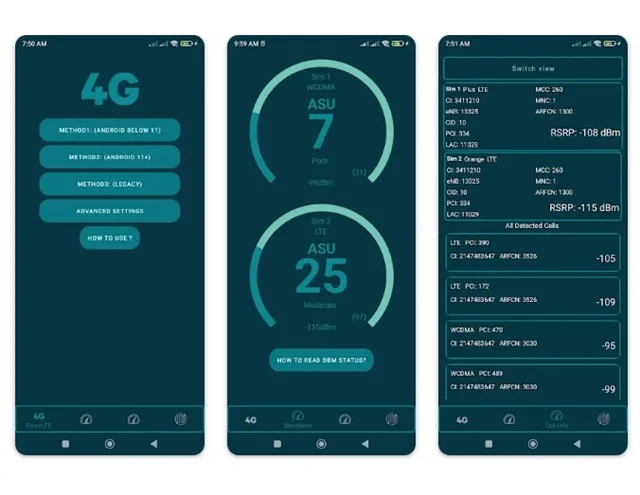
O aplicativo Force LTE Only pode ser outra solução eficaz para estabelecer o modo de rede 4G exclusivamente no seu dispositivo Android. Ele permite que os usuários configurem seus dispositivos para 3G, 4G ou 2G e permaneçam na rede designada.
Configurar o aplicativo é simples: instale-o, abra-o e selecione LTE no menu suspenso Definir tipo de rede preferencial .
Utilizando códigos USSD para ativar o modo 4G LTE Only
Para certos modelos Android, particularmente de marcas como Samsung, Realme e Huawei, os códigos USSD podem facilitar o acesso a um modo de rede somente 4G. Por exemplo, o código para dispositivos OnePlus é *#*#4636#*#* . Discar esse código no discador do seu telefone pode permitir o acesso ao Modo de Engenharia, onde você pode definir sua conexão somente para 4G ou LTE.
É importante observar que pode não haver um código semelhante disponível para dispositivos Samsung, então utilizar um aplicativo seria necessário para esses usuários. Além disso, o código universal para muitos dispositivos continua sendo *#*#4636#*#* , embora a funcionalidade possa depender da sua operadora de telecomunicações. Se os códigos forem ineficazes, é aconselhável confiar em um dos métodos mencionados anteriormente.
Caso tenha alguma dúvida ou precise de mais ajuda, sinta-se à vontade para entrar em contato conosco nos comentários abaixo.
Deixe um comentário